Xếp hạng ảnh
- Xếp hạng ảnh riêng lẻ
- Xếp hạng bằng cách chỉ định phạm vi
- Xếp hạng tất cả ảnh trong thư mục hoặc trên thẻ
Bạn có thể xếp hạng ảnh ở mức 1–5 (/
/
/
/
). Chức năng này được gọi là xếp hạng.
Xếp hạng ảnh có thể giúp bạn sắp xếp ảnh.
Xếp hạng ảnh riêng lẻ
-
Chọn [
: Xếp loại].
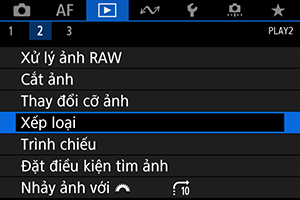
-
Chọn [Chọn ảnh].
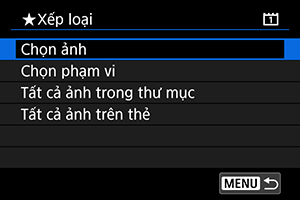
-
Chọn ảnh muốn xếp hạng.
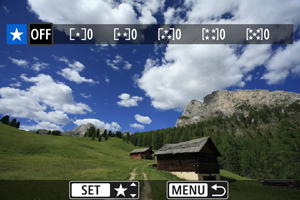
- Xoay nút xoay
để chọn ảnh cần xếp hạng.
- Xoay nút xoay
-
Xếp hạng ảnh.

- Nhấn
và khung tô sáng màu xanh da trời sẽ xuất hiện như hình minh họa trên.
- Xoay nút xoay
để chọn dấu xếp hạng, rồi nhấn
.
- Khi thêm dấu xếp hạng cho ảnh, số bên cạnh xếp hạng đã đặt sẽ tăng theo mức một đơn vị.
- Để xếp hạng ảnh khác, lặp lại các bước 3 và 4.
- Nhấn
Xếp hạng bằng cách chỉ định phạm vi
Trong khi xem ảnh ở chế độ hiển thị bảng kê, bạn có thể chỉ định ảnh đầu tiên và ảnh cuối cùng để tạo phạm vi xếp hạng cùng lúc tất cả các ảnh được chỉ định.
-
Chọn [Chọn phạm vi].
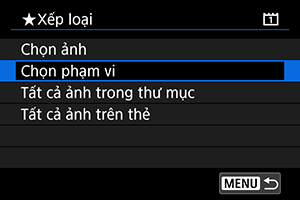
-
Chỉ định phạm vi ảnh.

- Chọn ảnh đầu tiên (điểm bắt đầu).
-
Tiếp theo, chọn ảnh cuối cùng (điểm kết thúc).
Dấu chọn [
] sẽ được thêm vào tất cả ảnh trong phạm vi giữa ảnh đầu tiên và ảnh cuối cùng.
-
Nhấn nút
.
-
Xếp hạng ảnh.
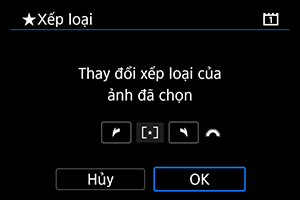
-
Xoay nút xoay
để chọn dấu xếp hạng, rồi chọn [OK].
Tất cả ảnh trong phạm vi chỉ định sẽ được xếp hạng (đồng hạng) cùng lúc.
-
Xếp hạng tất cả ảnh trong thư mục hoặc trên thẻ
Bạn có thể xếp hạng tất cả ảnh trong thư mục hoặc trên thẻ cùng lúc.
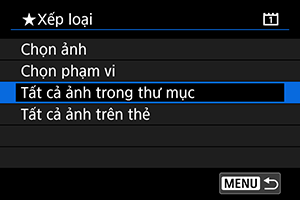
- Khi chọn [Tất cả ảnh trong thư mục] hoặc [Tất cả ảnh trên thẻ] trong [
: Xếp loại], tất cả ảnh trong thư mục hoặc trên thẻ sẽ được xếp hạng.
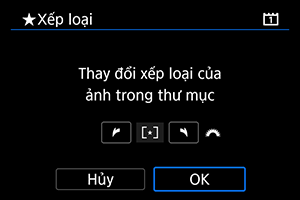
- Xoay nút xoay
để chọn xếp hạng, rồi chọn [OK].
- Khi bạn không xếp hạng ảnh hoặc muốn hủy xếp hạng, chọn [
].
- Nếu điều kiện tìm kiếm được đặt với [
: Đặt điều kiện tìm ảnh] (), hiển thị sẽ thay đổi thành [Tất cả ảnh t.th].
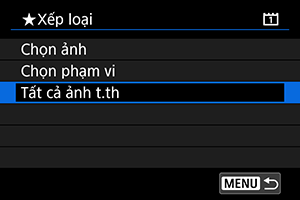
- Nếu chọn [Tất cả ảnh t.th], tất cả ảnh được lọc theo điều kiện tìm kiếm sẽ được xếp hạng như chỉ định.
Lưu ý
- Giá trị bên cạnh xếp hạng sẽ hiển thị dưới dạng [###] nếu có nhiều hơn 1.000 ảnh xếp hạng.
- Bạn có thể hiển thị chỉ các ảnh có xếp hạng cụ thể với [
: Đặt điều kiện tìm ảnh] và [
: Nhảy ảnh với
].